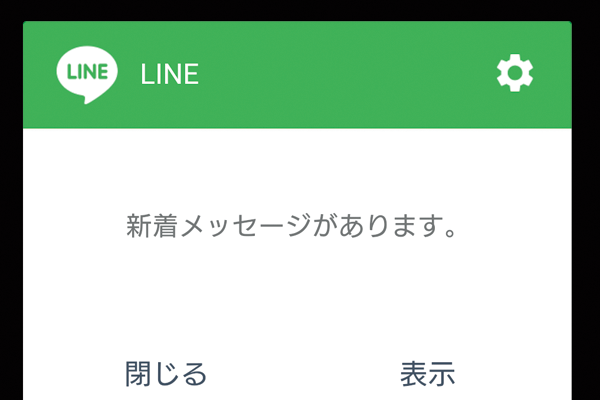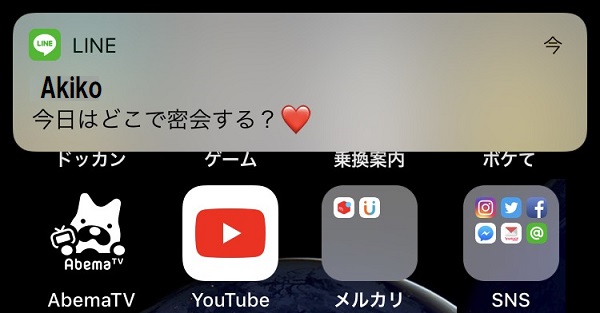ラインの通知とは?ポップアップでの内容表示・非表示設定・着信・音の変更などLINE通知まとめ
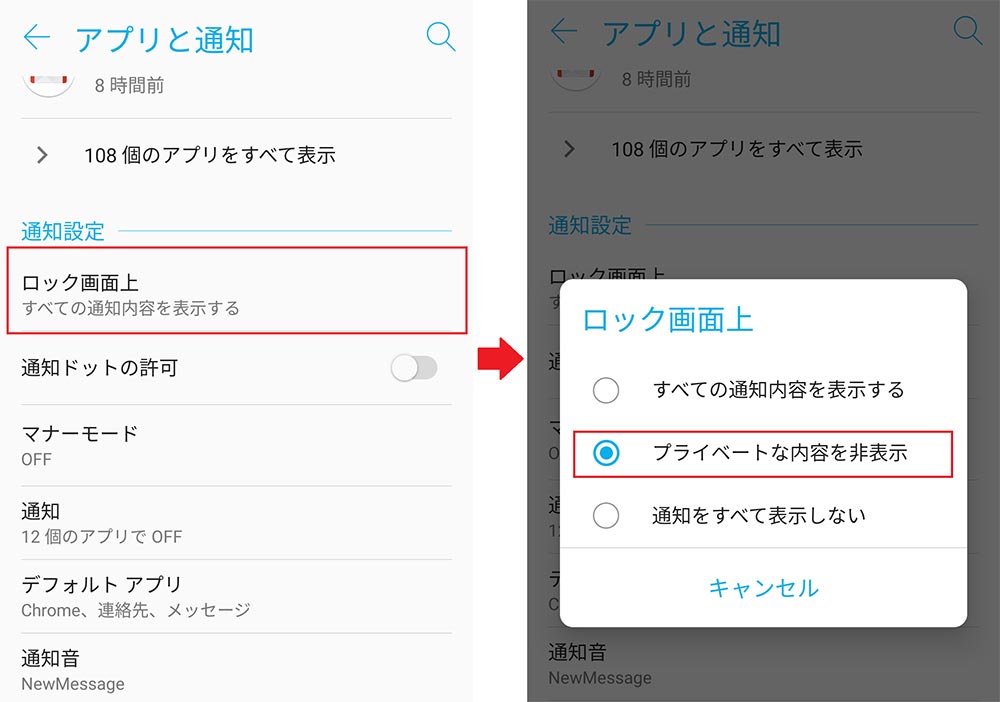
2018年11月のAndroid版LINEアプリのアップデート(バージョン 8. 0)により、「ポップアップ通知」機能が廃止されました。 しかし、これは「Android 7. 0」以降が対象のため、「Android 6. 0」を含む、それ以前のAndroidスマートフォンでは、引き続き「ポップアップ通知」を利用できます(2018年12月現在)。 当記事では、 LINEの「メッセージ通知をポップアップ表示(バナー表示)にする方法」と、この設定を行った後、実際に通知がどのように表示されるか試してみた結果を、「Android 7. 0以降」と「Android 6. 0以前」の2つに分けて紹介します。 2019年7月21日追記 「Android 7. 0」以降のスマホでも、「ポップアップ通知 LINE 」アプリを使うことで、「Android 6. 0」以前と同様に、LINEの通知をポップアップ表示にすることができます。 詳細は下記の記事を参照ください。 メッセージ通知をポップアップ表示(バナー表示)にする方法 — Android 7. 0)を使用します。 0以降では、「LINE」アプリの通知機能ではなく、「Android」OS側のアプリ通知機能を使って通知を行います。 そのため、通知の設定は、LINEアプリではなく、Android OSのアプリ通知設定を変更します。 したがって、 「Android 7. 0」以降では、LINEの通知を「Android 6. 0」以前と同じ「ポップアップ表示」にすることはできません(2020年6月現在)。 LINEアプリを起動すると、前回開いていた画面が開くので、 画面左下の「ホーム」をタップします。 「ホーム」画面が開くので、画面右上の 「歯車(設定)」アイコンをタップします。 「設定」画面が開くので、 画面を下方にスクロールして、「通知」をタップします。 「通知」画面が開くので、 「メッセージ通知」をタップします。 「通知のカテゴリ」「メッセージ通知」画面が開くので、 「動作」をタップします。 「動作」画面がポップアップで開くので、 「音声とポップアップで知らせる」をタップします。 ポップアップ画面が閉じて、 「動作」項目に「音声とポップアップで知らせる」と表示されます。 これで、LINEにメッセージ通知が届くと、通知がバナー表示されます。 スマホ画面の状態別 メッセージ通知の表示パターン — Android 7. 0以降 上記の通知設定をした際に、スマホ画面の状態によって、LINEのメッセージ通知がどのように表示されるか試してみました。 ここでは、 バックグラウンド通信を許可した状態で、下記の操作を行っています。 スマホ画面がオフ(スリープ)のとき スマホ画面がオフ(スリープ)のときに、LINEのメッセージ通知を受信すると、通知の「音」や「バイブレーション」の設定内容によって、通知音やバイブレーション振動はするものの、 スマホ画面はオフ状態のまま、通知は表示されません。 スマホの電源ボタンを押す スマホ画面がオフ(スリープ)の状態から、電源ボタンを押す等して、ロック画面を開くと、(Androidの「設定」から) は、通知がバナーで表示されます。 ロック画面を解除して、スマホのホーム画面を開く ロック画面を解除して、スマホのホーム画面を開くと、 画面上部のステータスバーに、LINEの通知アイコンが表示されています。 スマホのホーム画面を開いているとき スマホのホーム画面を開いているときに、LINEのメッセージ通知を受信すると、 画面上部に通知がバナー表示されます。 アプリを開いているとき LINE以外のアプリを開いているときに、LINEのメッセージ通知を受信すると、上記と同じく、 画面上部に通知がバナー表示されます。 LINEアプリを開いているとき LINEアプリを開いているときに、LINEのメッセージ通知を受信すると、同じく、 画面上部に通知がバナー表示されます。 メッセージ通知をポップアップ表示にする方法 — Android 6. 0以前 次に、「Android 6. 0」以前のLINEアプリにおける「メッセージ通知をポップアップ表示にする方法」です。 1)で、Android版のLINEアプリ(バージョン 8. 2)を使用します。 LINEアプリを起動して、「友だち」タブの画面右上にある 「歯車(設定)」アイコンをタップします。 「設定」画面が開くので、画面を下方にスクロールして、 「通知」をタップします。 これで、スマホの画面がオンでもオフでも、LINEにメッセージ通知が届くと、通知がポップアップ表示されます。 スマホ画面の状態別 メッセージ通知の表示パターン — Android 6. 0以前 上記の通知設定をした際に、スマホ画面の状態によって、LINEのメッセージ通知がどのように表示されるか試してみました。 スマホ画面がオフ(スリープ)のとき スマホ画面がオフ(スリープ)のときに、LINEのメッセージ通知を受信すると、通知音やバイブレーション振動の他に、 スマホ画面に通知がポップアップ表示されます。 スマホの電源ボタンを押す スマホ画面がオフ(スリープ)の状態から、電源ボタンを押す等して、ロック画面を開くと、上記と同じく、 スマホ画面に通知がポップアップ表示されます。 また、(Androidの「設定」から)ロック画面に「通知を表示する」等の設定をしている場合は、通知のポップアップ表示の後に、続けて、 通知がバナーで表示されます。 ロック画面を解除して、スマホのホーム画面を開く ロック画面を解除して、スマホのホーム画面を開くと、 画面上部のステータスバーに、LINEの通知アイコンが表示されています。 スマホのホーム画面を開いているとき スマホのホーム画面を開いているときに、LINEのメッセージ通知を受信すると、 スマホ画面に通知がポップアップ表示されます。 アプリを開いているとき LINE以外のアプリを開いているときに、LINEのメッセージ通知を受信すると、上記と同じく、 スマホ画面に通知がポップアップ表示されます。 LINEアプリを開いているとき LINEアプリを開いているときに、LINEのメッセージ通知を受信すると、 通知はポップアップ表示もバナー表示もされません。 代わりに、LINEアプリの 「トーク」タブのアイコンにバッジ(未読メッセージ数)が表示されます。
次の